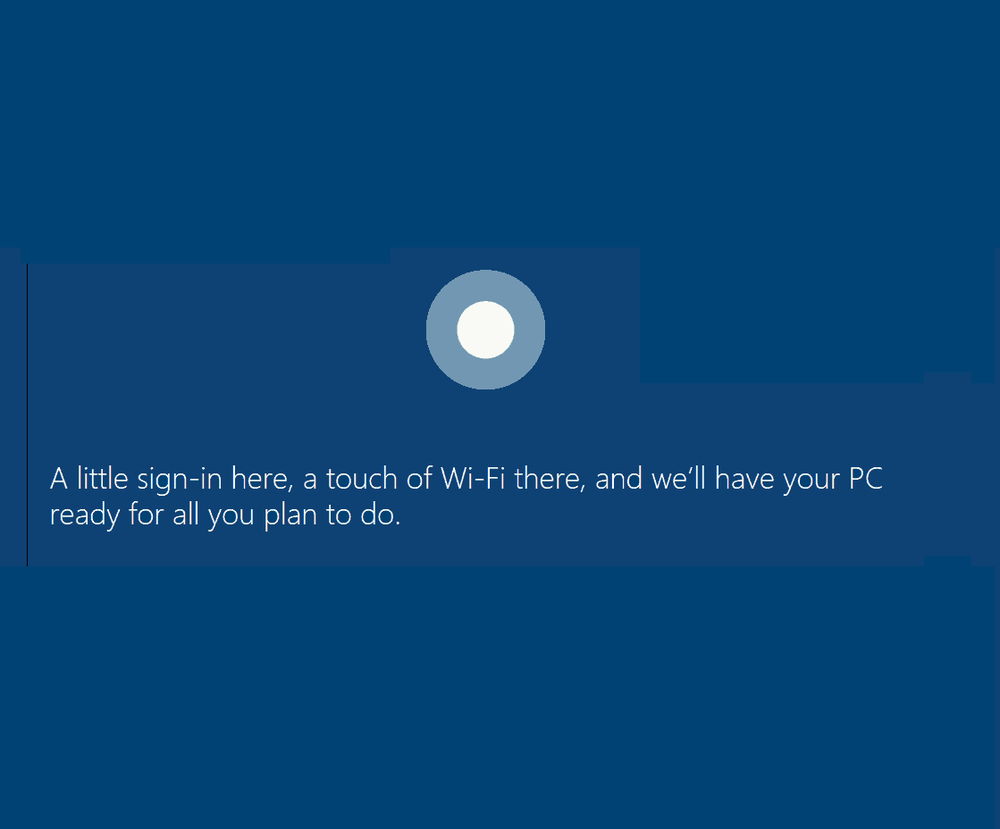Einrichtung und Verwendung Fahren Sie auf dem PC für iOS mit Windows 10 fort

Das Merkmal, Fahren Sie am PC fort ermöglicht das Teilen von Inhalten zwischen Ihrem Smartphone Mobile und Ihrem Windows 10 PC. Früher wurde die Funktion nur auf Android unterstützt, aber jetzt, da sie die iPhone- / iOS-Geräte unterstützt, kann ich sie endlich überprüfen und für all Ihre groovigen Leser überprüfen!
Oh, bevor Sie es herunterladen, muss ich Sie warnen. Weiter am PC ist im Moment noch ein bisschen fehlerhaft. Es zeigt jedoch Potenzial und zeigt, wohin Microsoft geht, auch mit Konkurrenzprodukten.
Auschecken Fahren Sie mit Windows 10 Fall Creators Update auf dem PC für iOS fort
Auf den ersten Blick sind die Funktionen "Continue on PC for iOS" auf wenige Apps beschränkt (Web-Browsing). Microsoft plant jedoch, das in zukünftigen Versionen "Auf PC gesendete" zu erweitern.
Was Sie brauchen, damit dies funktioniert?
- Eine aktive Internetverbindung.
- Ein iOS- oder Android-Gerät.
- Microsoft-Konto: Zur Anmeldung bei iOS, Android und Windows 10 muss dieselbe E-Mail-Adresse verwendet werden.
- Die Microsoft Authenticator-App für iOS oder Android.
- Ein Gerät, auf dem Windows 10 Fall Creators Update ausgeführt wird.
Bevor Sie beginnen, müssen Sie Ihr Telefon mit Windows 10 koppeln. Öffnen Sie Einstellungen und Sie sehen eine neue Kategorie mit der Bezeichnung Telefon. Windows 10 fügt mit jeder Version zunehmend neue Kategorien hinzu, und Version 1709 erhöht diese Zahl nun auf 13.

Öffne das Telefon Einstellung und klicken Sie dann auf Fügen Sie ein Telefon hinzu Taste.

Verknüpfen Sie Telefon und PC, indem Sie Ihre Vorwahl wählen, geben Sie Ihre Telefonnummer ein und klicken Sie auf die Schaltfläche Senden. Schließen Sie den Dialog. Sie können auch mehr als ein Gerät verknüpfen. Wenn Sie also sowohl Android als auch iOS oder mehr als ein Gerät haben, machen Sie die Paarung.

Eine Kurzmitteilung wird mit einem magischen Link an Ihr Telefon gesendet, um die spezielle App Continue on PC herunterzuladen. Öffnen Sie den Link, um den App Store zu starten, in dem Sie die App für Android oder iOS herunterladen können.


Drücke den Erhalten Schaltfläche, um den Download zu starten.

Starten Sie die App und stöbern Sie in der Kurzanleitung. Fahren Sie fort, um einzuschalten Weiter am PC; Dadurch wird die App in iOS dem systemweiten Freigabeblatt hinzugefügt.


Wenn Sie fortfahren möchten, Fortfahren auf dem PC zu testen, starten Sie Safari oder sogar Twitter und verwenden Sie die Share-Taste, um das Share-Sheet aufzurufen. In diesem Beispiel werde ich eine Webseite in Safari starten und dann auf meinem PC fortfahren. Klicken Sie auf die Schaltfläche Weiter auf dem PC.


Sie werden in einem Dialogfeld gefragt, ob Sie jetzt oder später auf Ihrem PC fortfahren möchten. Ich werde jetzt wählen.

Melden Sie sich bei Ihrem Microsoft-Konto an, und genehmigen Sie die Anforderung mithilfe der Authenticator-App für iOS. Keine Sorge, dies ist nur ein einmaliger Prozess.


Wählen Sie das Windows 10-Gerät aus, mit dem Sie fortfahren möchten. Sie sollten eine Bestätigung erhalten, dass die Erfahrung erfolgreich gesendet wurde. Ich muss zugeben, es hat ein paar Versuche gedauert, um dies zum Laufen zu bringen, aber letztendlich hat es gedauert.


Screenshots werden dem nicht gerecht, also habe ich ein kurzes Video aufgenommen, um Ihnen genau zu zeigen, wie es funktioniert!
Testen Sie Senden an meinen PC auf # Windows10 #iPhone, manchmal ein Hit. Tolle Funktion! pic.twitter.com/etKYOLlsXY
- Andre Da Costa (@adacosta) 30. Juli 2017
Wie bereits erwähnt, ist "Fortfahren auf dem PC" zum Zeitpunkt des Schreibens dieses Artikels auf Webseiten beschränkt. Es gibt keine Option zum Senden von Fotos, Word-Dokumenten oder anderen Alltagserfahrungen. Es besteht jedoch das Potenzial für mehr Magie, wenn sie in der App durchlaufen. MacOS hat eine ähnliche Funktion namens Continuity integriert, die viel reifer ist. Sicherlich zeigt diese frühe Anstrengung ein neues Microsoft, das bereit ist, Benutzer auf Geräten seiner Wahl zu treffen. Ein kluger Schachzug, da immer mehr Menschen die Wahl zwischen Anbieter und Anbieter verlangen!